Что такое видеокарта? Функции, виды, основные характеристики.
Видеокарта (графический ускоритель, графическая карта, видеоадаптер, GPU, 3D ускоритель) играет очень важную роль в работе современного компьютера. Она по своей сути является сама компьютером со своим процессором, памятью и т.д.
Функция
рабочий стол — результат работы 2D ускорителяЕё функция состоит в преобразовании информации, хранящейся на носителе, в графическую и последующем выводе этой информации на экран. В данном случае говорится о 3D и 2D графике. Первоначально обработкой графической информации полностью занимался центральный процессор (CPU), затем был создан 2D акселератор для обрисовки рабочего стола и курсора, а уже после 3D ускоритель.
3D графикаСовременная видеокарта занимается и 2D, и 3D графикой. Для обработки видео, фотографий, аудиофайлов и т.д. хватает 2D ускорителя, в случае создания объемных объектов в графических редакторах, а также работы трехмерных игр, требуется 3D акселератор.
Виды видеокарт
Интегрированные, то есть встроенные видеоадаптеры уже есть внутри устройства чипсета процессора или материнской карты. Это ведет к уменьшению стоимости и энергопотребления, но очень ограничивает их по мощности (очень часто не имеют собственной памяти и используют оперативную).
видеокарта дискретнаяДискретная видеокарта – отдельная печатная плата со своей памятью и процессором. Устанавливается в специальный слот на материнской плате. Она повышает стоимость системы и её энергопотребление, но, в то же время, имеет более высокую производительность в сравнении с интегрированной.
Интерфейс установки
AGP и PCI-E
На что обращать внимание при выборе видеокарты?
Тактовая частота видеопроцессора влияет на производительность видеокарты, чем выше, тем быстрее, но при этом возрастает тепловыделение, поэтому на современных видеокартах немалое внимание уделяется системе охлаждения.
Охлаждение делится на пассивное (радиатор) и активное (кулер или водяное), последнее значительно повышает стоимость и энергозатраты системы.
видеокарта с кулеромвидеокарта с водяным охлаждениемТакже на быстродействии сказывается частота и объем видеопамяти (VRAM), но необходимо помнить, что увеличение объема памяти необязательно приводит к ускорению системы (если мы рассматриваем разные чипсеты), необходимо обращать внимание на её тип и разрядность шины.
Типы памяти (в порядке увеличения скорости):
- DDR
- DDR2
- DDR3
- GDDR3
- GDDR5
Разрядность шины (чем больше, тем выше производительность): 64, 128, 256, 384, 448, 512, 768 бит и т.д.
Хочется отметить, что есть видеокарты с двумя чипами, в таких картах, за счет 2-х процессоров, увеличивается мощность, но память остается прежней, и видеокарта начинает потреблять часть оперативной памяти.
видеокарта с двумя чипамиНа многих материнских платах имеется несколько разъемов PCI-E, в этом случае мы можем установить несколько видеокарт одновременно, если они поддерживают технологию Crossfire (у AMD) и SLI (у NVidia). Проблема та же, что и с двумя чипами, так как память двух видеокарт из-за алгоритма используется по очереди, хотя производители обещают в будущем исправить данную проблему.
Производители
Те, кто хотя бы немного сталкивался с выбором системных блоков, ноутбуков или видеокарт, уже знают, что сейчас существуют два «титана» индустрии, компании NVidia с серией GeForce и AMD с Radeon. Разбираться в том, кто из них круче не вижу смысла, у каждого свои предпочтения, да и преимущества особого одной над другой нет, так как происходит постоянное развитие.
Разъемы
Чтобы обработанную информацию передать нужно подключить к видеокарте монитор или любое другое устройство вывода. Подключение производится через специальные разъемы. Они делятся на аналоговые и цифровые. Последние сейчас более популярны и вытесняют аналоговый способ передачи.
Аналоговые: DVI-A, D-Sub или VGA, S-Video.
Цифровые: DVI-D, DVI-Dual link, HDMI, Display Port.
Вывод
Выбор видеокарты достаточно трудный, но при этом интересный процесс, необходимо учитывать множество характеристик, бюджет, исходить из выбранного центрального процессора, так как не подходящий процессор просто не раскроет весь потенциал видеокарты.
Мой мир
Вконтакте
Одноклассники
Google+
Для чего нужна видеокарта, их виды, встроенный и дискретный видеоадаптер, устройство видеокарт
Компьютер выполняет множество сложных задач, запуская самые разные процессы и обрабатывая информацию. Видеокарта служит для обработки графической информации и последующего вывода получаемой картинки на монитор компьютера или экран ноутбука. Предлагаем вам подробнее разобраться с назначением и устройством современной видеокарты в нашей статье!
Что такое видеокарта и для чего она нужна
Видеокарта (её же называют видеоадаптером) представляет собой важный элемент компьютерной системы. В её состав могут входить собственные процессор, ОЗУ и система охлаждения. Информация, которая должна быть обработана видеокартой, отправляется с центрального процессора всего компьютера. Видеоадаптер обрабатывает её, а затем выводит цельную картинку на монитор. От параметров видеокарты зависит то, как хорошо и быстро будет грузиться изображение.
Отдельное видеоядро уже встроено на материнскую плату вашего компьютера или ноутбука. Изображение будет выводиться на экран и без дискретной мощной платы. Но это не значит, что отдельная видеокарта вообще не нужна. Без неё не обойтись, если вы работаете с графикой или часто играете в компьютерные игры. Производительность стандартного видеоядра слабенькая, для тяжёлой видео-артиллерии нужна целая плата со своими процессором и оперативкой.
Основными производителями видеокарт на сегодня являются компании Nvidia (серия видеокарт GeForce), AMD (видеоадаптеры под общим названием Radeon) и Intel. На программном уровне видеокарты работают с массовыми графическими ускорителями разных поколений версии Direct X.
Какие бывают видеокарты
Видеокарты разделяют на два вида:
- Встроенная.
- Дискретная.
По названию «встроенная» сразу ясно, что речь идёт о видеочипе, уже встроенном в материнскую плату. Это базовая видеокарта, которая для работы использует ресурсы всей системы. То есть, видео обрабатывается центральным процессором, а временные файлы хранятся в оперативной памяти компьютера. Встроенной видеокарты хватает для работы, учёбы, просмотра фильмов и сериалов на компьютере.


Дискретная видеокарта — это та самая отдельная плата со своими компонентами системы, которая устанавливается в отдельный слот на материнской плате. Дискретный видеоадаптер позволяет разгрузить основные компоненты компьютера, ведь всю графическую информацию он обрабатывает самостоятельно. Он не потребляет лишних ресурсов, работает практически полностью автономно. Профессионалам в области видео и графики, а также геймерам бывает очень сложно обойтись без дискретной видеокарты: картинка может тормозить, компьютер перегреваться, а работа в разных приложениях затрудняться из-за перегрузки процессора.
Устройство дискретной видеокарты
Современная дискретная видеокарта (а не видеоядро на материнской плате) состоит из следующих частей:
- Графический процессор.
- Видеопамять.
- Цифро-аналоговый преобразователь.
- Видеоконтроллер.
- Постоянное запоминающее устройство (ПЗУ).
- Система охлаждения.


Вся обработка графики до вывода её на монитор происходит в графическом процессоре.
1. Назначение устройства
Основные узлы, блоки видеокарты
На Рис 1 представлена схема расположения узлов на видеокарте:

Рис.1 Схема расположения узлов на видеокарте.
TV-выход
Разъем DVI (можно преобразовать в аналоговый сигнал)
Выход VGA
Разъем питания вентилятора охлаждения
Графический процессор с интегрированной DAC и теплоотводом/вентилятором
Разъем AGP
Модули памяти DDR (128 Мбайт)
Микросхема регулировки напряжения
1.2. Bios видеокарты
видеокарта графический процессор адаптер
Видеокарты имеют свою BIOS, которая подобна системной BIOS, но полностью независима от нее. Если вы включите монитор первым и немедленно посмотрите на экран, то сможете увидеть опознавательный знак BIOS видеоадаптера в самом начале запуска системы.
BIOS видеокарты, подобно системной BIOS, хранится в микросхеме ROM; она содержит основные команды, которые предоставляют интерфейс между оборудованием видеоадаптера и программным обеспечением. Программа, которая обращается к функциям BIOS видеокарты, может быть автономным приложением, операционной системой или системной BIOS. Обращение к функциям BIOS позволяет вывести информацию о мониторе во время выполнения процедуры POST и начать загрузку системы до начала загрузки с диска любых других программных драйверов.
Обновление BIOS видеокарты может потребоваться в том случае, если старый адаптер используется в новой операционной системе или изготовитель обнаруживает существенный дефект в первоначальном коде программы.
1.3. Графический процессор
Графический процессор, или набор микросхем, является сердцем любой видеокарты и характеризует быстродействие адаптера и его функциональные возможности. Две видеокарты различных производителей с одинаковыми процессорами зачастую демонстрируют схожую производительность и функции обработки графических данных. Кроме того, программные драйверы, с помощью которых операционные системы и приложения управляют видеокартой, как правило, разрабатываются именно с учетом параметров конкретного набора микросхем.
1.4. Видеоконтроллер
Отвечает за формирование изображения в видеопамяти, даёт команды RAMDAC на формирование сигналов развёртки для монитора и осуществляет обработку запросов центрального процессора. Кроме этого, обычно присутствуют контроллер внешней шины данных (например, PCI или AGP), контроллер внутренней шины данных и контроллер видеопамяти. Ширина внутренней шины и шины видеопамяти обычно больше, чем внешней (64, 128 или 256 разрядов против 16 или 32), во многие видеоконтроллеры встраивается ещё и RAMDAC. Современные графические адаптеры (ATI, nVidia) обычно имеют не менее двух видеоконтроллеров, работающих независимо друг от друга и управляющих одновременно одним или несколькими дисплеями каждый.
Зачем нужна видеокарта в компьютере: назначение, устройство и установка
Любой человек, хоть раз сталкивавшийся с рассмотрением устройства компьютера или даже некоторых мобильных девайсов, знает, что в качестве одного из самых необходимых устройств в них присутствует видеокарта, часто называемая графическим ускорителем или графическим адаптером. Далее предлагается разобраться, зачем в компьютере нужна видеокарта, а также выяснить некоторые важные моменты, связанные с принципами работы таких устройств, их установкой и задействованием в определенный момент времени какого-то одного девайса, если их имеется несколько.
Что такое видеокарта в общем смысле?
Собственно, что это за устройство, нетрудно догадаться уже по его названию. Основным предназначением такого оборудования является обработка и передача цифрового видеосигнала на монитор стационарного компьютера или экран ноутбука. Грубо говоря, за все, что вы видите на экране, как раз и отвечает графический адаптер. Но почему же тогда иногда его называют ускорителем?
Дело в том, что центральный процессор и оперативная память могут не справляться с обработкой такого типа данных, а для ускорения обработки сигнала и снижения нагрузки на вычислительные ресурсы основных компонентов задействуется именно видеокарта.
Но если в полной мере разбираться, зачем в компьютере нужна видеокарта, необходимо четко представлять себе, в каких именно областях может использоваться такое оборудование. Помимо своего прямого предназначения, графический ускоритель может исполнять и другие роли, поскольку некоторые модели видеокарт можно охарактеризовать, как некое подобие компьютера в компьютере. В данном случае речь идет исключительно об адаптерах дискретного типа.
Зачем в компьютере нужна видеокарта?
Одним из самых приоритетных направлений использования описываемого типа оборудования, конечно же, являются современные компьютерные игры.

Вероятно, многие пользователи перед установкой такого программного обеспечения читают обязательные или рекомендуемые системные требования, где четко указывается, что видеокарта должна иметь какие-то определенные параметры. В данном случае речь идет о выполнении вычислений с плавающей запятой, которые используются в современных играх при обработке сложнейших текстур и прорисовки графических деталей. Это ни для кого не секрет.
Совершенно очевидно, что видеокарта необходима и при подключении к компьютерному устройству, скажем, телевизионных панелей с использованием специальных выходов и разъемов, поскольку именно ускоритель осуществляет трансляцию сигнала на подключенные девайсы.
Но вот относительно новым направлением является то, что сегодня принято называть блокчейном – своеобразным «выуживанием» из интернета криптовалюты (биткоинов).

И тут мощность и вычислительные способности графического чипа играют первостепенную роль, а при этом характеристики центрального процессора и оперативной памяти являются несущественными.
Основные типы графических ускорителей
Среди графических ускорителей сегодня различают всего два основных типа: интегрированные и дискретные. Первые представляют собой специальные микросхемы, впаянные прямо в материнскую плату, а вторые относятся к съемным устройствам, которые подключаются к основной плате через специальные слоты.
Интегрированные адаптеры
Встроенные видеокарты, как уже было сказано, интегрируются прямо в основную плату (если хотите, «вшиваются» в нее без возможности быстрой замены).

Такие устройства являются достаточно маломощными и могут использоваться исключительно при работе с простейшими приложениями, для которых обработка графики и видео не предусмотрена вообще. Такие адаптеры имеют некоторую выделяемую память (что-то наподобие ОЗУ), однако в процессе работы используют исключительно вычислительные ресурсы центрального процессора и оперативной памяти. А вот для запуска компьютерных игр, программных продуктов, ориентированных на обработку видео, или сложных инженерных приложений требуется именно дискретный адаптер.
Дискретные графические ускорители
Видеокарты этого типа как раз и можно отнести к разряду мини-компьютеров, встроенных в основные. Дело в том, что практически все современные дискретные карты оборудованы собственными графическими процессорами и оперативной (выделяемой) памятью (GDDR3 или более новой и дорогой модификацией GDDR5), которые, по большому счету, от основного ЦП и ОЗУ не зависят вообще.

Кроме того, видеокарты этого типа оборудованы и собственными системами охлаждения (пассивной или активной). Пассивное охлаждение состоит в том, что нагретый воздух просто отводится через проемы в корпусе, а активное подразумевает наличие еще и собственных кулеров (вентиляторов), работающих по тому же принципу, что и основная охлаждающая система ПК.
Устройство видеокарты компьютера этого типа, как уже можно было догадаться, очень похоже на основную схему цельного ПК (разве что отдельной «материнки» в них нет). Что же касается установки таких адаптеров на основную плату компьютера, на ней предусмотрены специальные слоты общего стандарта PCI, в которые ускоритель вставляется и может быть извлечен при необходимости замены. В этом отношении установка видеокарты на компьютер становится более простой, поскольку в случае с интегрированными адаптерами, последние придется выпаивать, чем без специальных знаний и навыков заниматься не рекомендуется.
Но ведь современные ПК и ноутбуки таковы, что можно встретить конфигурации, в которых установлено несколько видеочипов. Для чего это нужно и как между ними переключаться при необходимости задействования одного из них или всех вместе, далее и разберемся.
Как на компьютере включить видеокарту нужного типа при наличии двух и более адаптеров?
Теперь предполагаем, что в конфигурации лэптопа или стационарного компьютерного терминала имеется два ускорителя графики, но один из них является интегрированным, а второй дискретным (системы для блокчейна не рассматриваем, поскольку их в некотором смысле можно отнести к сложным серверным платформам, на которых используется не два видеоадаптера, а несколько десятков).
Итак, зачем на компьютере нужны две видеокарты? С одной стороны, ответ совершенно очевиден: для того, чтобы в случае выхода из строя одного устройства, можно было использовать второе. Но это не всегда так. Дело в том, что если подойти к переключению видеокарт между собой для разных нужд, можно извлечь очень большую пользу. Например, для работы с офисными программами или другими простейшими приложениями можно задействовать встроенный (интегрированный) адаптер, а для тех же новейших игр активировать дискретную карту.
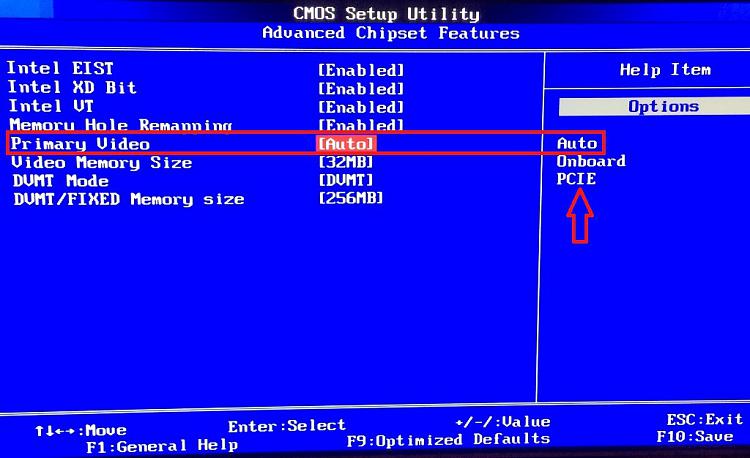
Что касается переключения между чипами, в самом простом случае можно воспользоваться настройками первичных систем BIOS/UEFI. Однако куда более эффективным методом является применение специальных управляющих утилит, которые устанавливаются либо вместе с драйверами дискретных карт, либо отдельно (по желанию пользователя).
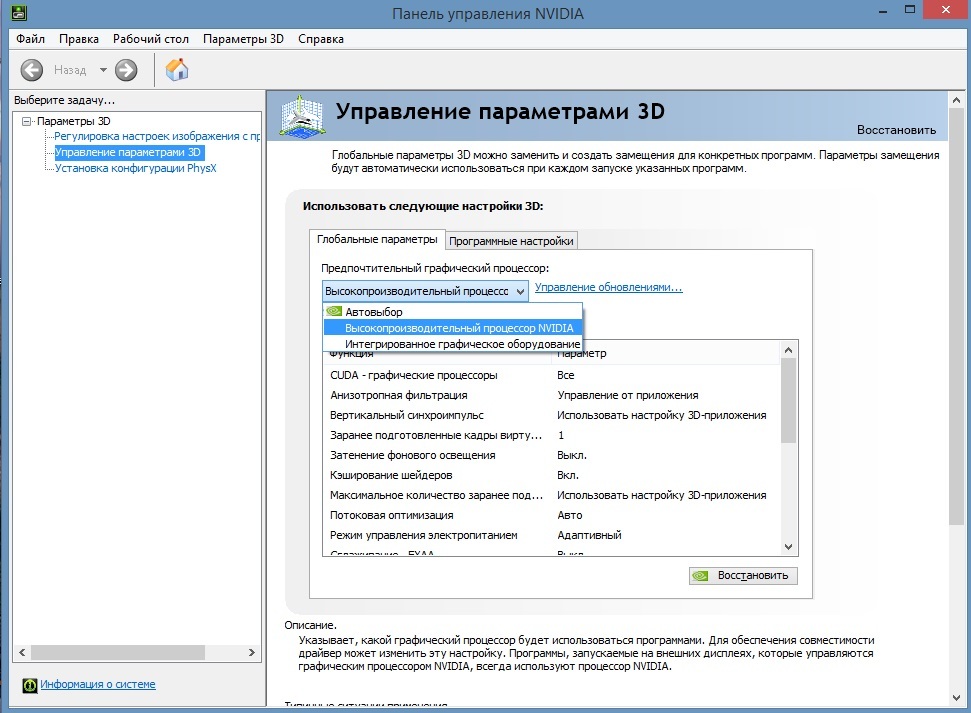
В той же «Панели управления NVIDIA» можно выбрать приложения, для которых автоматически будет включаться дискретная видеокарта, а для работы остальных можно оставить интегрированный чип.
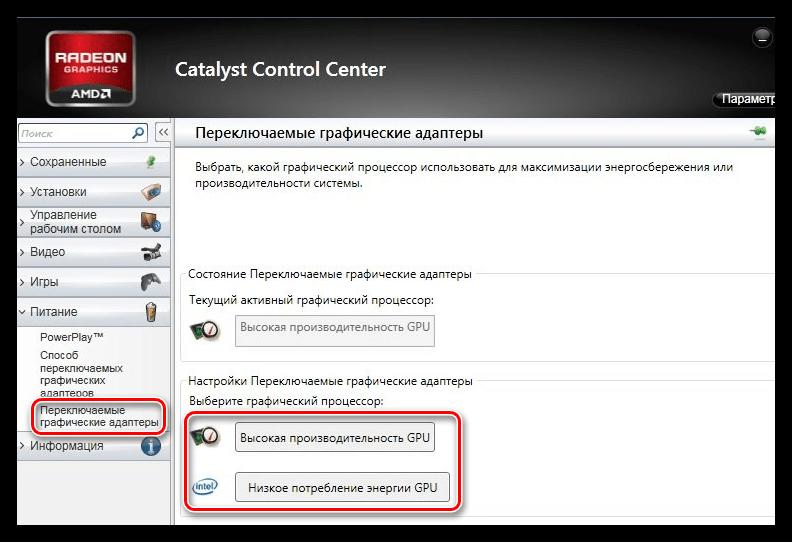
В не менее популярной программе для управления картами AMD под названием Catalyst выбор режима электропитания в виде схемы высокой производительности автоматически включает дискретный адаптер, а установка режима экономии энергии равносильна активации интегрированного чипа.
Кое-что напоследок
Зачем в компьютере нужна видеокарта, думается, многим уже стало понятно. Остается добавить несколько слов по поводу возникновения некоторых конфликтных ситуаций. Нередко можно встретить появление синих экранов, в описании которых указываются ошибки драйверов видеокарт, когда ОС не стартует вообще, причем обычно это касается исключительно адаптеров дискретного типа. Вот тут-то за счет включения в BIOS интегрированного чипа и появляется возможность нормальной загрузки операционной системы с последующим устранением возникших проблем на уровне управляющего ПО.
Косвенным выводом можно назвать и постоянную проверку актуальности установленных драйверов. Их обновление лучше всего производить либо за счет дополнительно устанавливаемых «родных» программ от производителей видеокарт, либо при помощи автоматизированных приложений узконаправленного действия вроде (Driver Booster, SlimDrivers, DriverPack Solution и т.д.).
Что такое видеокарта в компьютере: назначение и характеристики
Здравствуйте, друзья.
Данный пост будет про давольно таки важную железку. В этой статье предлагаю разобраться в том, что такое видеокарта в компьютере. Ведь благодаря данному девайсу вы можете видеть изображение на экране. Без него комп вовсе невозможно использовать, поэтому стоит познакомиться ближе с таким важным устройством.
Пара слов об истории девайса
Первая модель появилась в 1981 году. Она передавала только текст, никакой графической и цветовой информации. Цвет букв определяли возможности монитора, но и они на тот момент были скудными, поэтому текст выводился только белым, изумрудным или янтарным цветом на черном фоне.
В следующем году был выпущен девайс с двумя графическими разницами, но и он еще не знал, что такое цветопередача.
Представитель первых видео плат
Первой поддерживающей ее видеокартой стала CGA, которая являлась образцом для следующих моделей. После ее выпуска постепенно расширялись палитры, разрешения, появлялись усовершенствованные графические адаптеры. Сейчас видеокарты обладают богатой функциональностью, и обычному пользователю сложно уловить границы их возможностей.
Просто о технических моментах
Постараюсь максимально просто разъяснить строение и принцип работы современный видеокарты.
Начнем с первого:
- Основной деталью является графический процессор, который частично освобождает центральный проц компьютера от обязанности заниматься расчетами выводимого на экран изображения.
- Не менее важной частью является видеоконтроллер. Он формирует картинку в памяти девайса и обрабатывает задачи центрального процессора.
- Карта оснащена постоянным запоминающим устройством, содержащим ее BIOS, шрифты экрана, таблицы и пр.
- Имеется и оперативная память, используемая в качестве буфера, где временно хранится изображение, которое должно быть выведено на экран.
- Цифро-аналоговый преобразователь отвечает за интенсивность цветопередачи.
- Присутствует также коннектор, проще говоря, разъем, который в современных видеокартах имеет 15 контактов.
- От выполнения всех вышеперечисленных процессов девайс нагревается, и чтобы температура не превышала норму, он оснащен системой охлаждения.
Узнав что такое видеокарта в компьютере и её функциональность составляющих, у вас уже наверняка сложилось впечатление о принципе ее работы? Простыми словами, он заключается в формировании и выводе на экран всего, что вы на нем видите.
Типы видеокарт
В зависимости от конструктивных особенностей и способа подключения к компьютеру, видеокарты делятся на несколько типов:
- Внешняя карта или так же её называют дискретной. Представляет собой адаптер, располагаемый вне мат. платы компьютера. Подключается при помощи предназначенных для этих целей разъемов. Это устройство может пригодиться, например, для увеличения производительности в 3D приложениях. Дискретная карта является самой высокопроизводительной, потому что имеет собственную память — например типа VRAM.
VRAM — Video Random Access Memory (рус. Видео запоминающее устройство с произвольным доступом). Это тип памяти используемый в видео адаптерах, представляет собой аналог оперативной памяти.
Физически такая видекарточка представляет собой отдельную плату расширения, которая вставляется в специальный слот на материнской плате.
Существуют еще видеокарты с дополнительным питанием. Данные видюхи отличаются высокими требованиями к энергопотреблению, которым не отвечает интерфейс подключения (о нем узнаете далее). В таких случаях к видеокарте подключается отдельный штекер питания. О необходимости в нем обычно производитель пишет на упаковке устройства.
- Интегрированная. Вы уже догадались, почему она так называется? Верно, потому что встроена в материнскую плату. В современных компьютерах она обычно располагается на одном чипе с центральным процессором.
Видимо, нынешние разработчики экономят место, так как более ранние версии интегрированных карт имели отдельный чип. Данная видеокарта в виде интегрированного чипа — не такая мощная, как дискретная, из-за того, что пользуется не своей, а оперативной памятью компьютера. В игры конечно не поиграешь на встроенном чипе, но для простых офисных задач как сёрфинг в интернете или excel, word вполне сгодится.
- Бывают ещё и гибридные видюхи. Данный тип карт не очень популярен, в основном используют их для экономии энергии к примеру, или для разделения задач. Подробно останавливаться на них не будем, просто знайте что они есть.
Примечание для игроманов
Специально для любителей компьютерных игр упомяну о таком понятии как «игровая видеокарта». Это — тот же дискретный или внешний девайс просто называют его так некоторые любители игрушек.
Только он обладает повышенной производительностью, дабы вы могли в полной мере насладиться невероятно быстрой обработкой детализированной графики, уносящей от суровой реальности нынешней действительности.
Основными брендами, под которыми выпускаются внешние карты, являются nVidia и AMD (ATI).
Основные параметры
Помимо оснащения видеокарт, важно знать их характеристики. С их учетом необходимо делать выбор устройства. Итак:
Интерфейс — связующее звено между девайсом и центральным процессором. Стандартами являются такие виды как PCI и PCI Express, но до сих пор встречается еще устаревшая шина AGP.
Физически выглядят как разъемы на материнской плате, в которые вставляются видеокарты, если речь идет о дискретных моделях. Причем в слот AGP невозможно установить PCI устройство: у них не совпадают размеры естественно.
- Учитывайте еще важный момент. Современные интерфейсы бывают разных версий, и если вы, к примеру, вставите карту с поддержкой PCI-E 2.0 в слот 1.0, то карта будет работать на возможностях последнего, несмотря на то, что сама является более совершенной.
- Форм-фактор. Чем функциональнее и лучше видеокарта, тем больше будет ее размер. Но прежде, чем покупать такую, убедитесь, что она подойдет к вашей материнке, и не упрется в расположенные по соседству детали.
- Тактовая частота процессора (GPU). От нее зависит скорость работы устройства. Измеряется параметр в мегагерцах, и чем их больше, тем быстрее видеокарта будет обрабатывать данные.
Память видеокарт
Для удобства восприятия информации разберем этот параметр отдельно, так как он имеет несколько важных моментов:
- Частота. Влияет на скоростные функции устройства и исчисляется в МГц.
- Объем. Измеряется в мега- или гигабайтах. Как и в любых других случаях, чем он больше, тем лучше. Но у всего есть предел, и устанавливает его изготовитель. Если вы его превысите, то никак не улучшите производительность устройства.
- Тип. Еще один параметр, отвечающий за скорость работы девайса. Не будем углубляться в технические дебри. При выборе стоит знать только то, что сейчас, в основном, используется память типов DDR и GDDR. Вторая является более совершенной. Самой быстрой версией считается GDDR5X, но она дорогая, поэтому, в основном, применяется третье поколение.
- Ширина шины. От нее зависит пропускная способность хранилища информации и производительность всего устройства. Следовательно, чем шире шина памяти, тем быстрее видеокарта. Измеряется в битах, передаваемых за цикл. В бюджетных версиях их 64 или 128, а в более функциональных — 256 и больше.
- Версия DirectX. Это интерфейс графического программирования, который применяется при создании компьютерных игр. От него зависит, насколько качественной будет графическая передача изображения.
Для тех, кому одной штуки мало
Фото- , видеоредакторам, любителям игр и просто хорошей графики стоит обратить особое внимание на такие характеристики:
Поддержка технологий SLI и CrossFire. Вам не хватает производительности видеокарты? Можно ее увеличить, добавив еще один девайс. Это возможно благодаря технологии SLI, если вы предпочитаете продукты NVIDIA, или CrossFire — для AMD. Обе видеокарты будут работать параллельно, но для этого на материнской плате должно быть несколько разъемов, куда их можно будет вставить.
Разъёмы вывода изображения
В разделе о составляющих видеокарты вы узнали о том, что в ней есть коннектор, который позволяет подключать к ней внешнее оборудование (мониторы, телевизоры, проекторы и пр.) и выводить на него изображение.
Интерфейсы бывают аналоговые и цифровые. Так как первые сейчас используются редко, предлагаю рассмотреть самые популярные виды цифровых разъемов:
- DVI (Digital Visual Interface). Все-таки не желаете отказываться от аналогово подключения? Тогда ваша видеокарта должна иметь такой интерфейс. Он бывает в трех вариациях: DVI-D (цифра), DVI-A (аналог), DVI-I (и то, и другое).
Дискретные видеокарты, как правило, включают в себя последний вариант.
Разрешение вашего монитора больше 1920×1080 пикселей? Выбирайте девайс с разъемом DVI Dual-link, так как в вашем случае потребуется двухканальное подключение.
- HDMI (High Definition Multimedia Interface). Цифровой интерфейс, передающий одновременно картинку и звук.
Имеет несколько версий разной производительности и функциональности. Например, новейшее поколение 2.0 поддерживает формат 4К с 60 кадров в секунду и 3D с 25 к/с.
В видеокарте нет выхода для HDMI? Воспользуйтесь переходником DVI-HDMI.
- DisplayPort — основной конкурент предыдущего интерфейса. Он тоже передает только цифру.
У вас старый монитор или телевизор? Скорее всего, придется искать видеокарту с аналоговыми разъемами D-Sub или VGA либо приобрести для них переходники, которые выступят посредниками между цифровым интерфейсом и аналоговым входом во внешнее оборудование.
К слову, самым древним аналоговым интерфейсом является S-Video, но его уже редко можно встретить.
В принципе это всё что я хотел рассказать о том, что такое видеокарта в компьютере.
Вооружившись этой информацией о видеокартах, вы сможете подобрать наиболее подходящий вариант для выполнения своих задач.
Заглядывайте почаще на мой сайт, и вы найдете много полезных для себя статей.
До скорого друзья!
Графический процессор — Википедия
Материал из Википедии — свободной энциклопедии
Текущая версия страницы пока не проверялась опытными участниками и может значительно отличаться от версии, проверенной 7 сентября 2019; проверки требуют 2 правки. Текущая версия страницы пока не проверялась опытными участниками и может значительно отличаться от версии, проверенной 7 сентября 2019; проверки требуют 2 правки. Блок-схема графического процессора
Блок-схема графического процессораГрафический процессор (англ. graphics processing unit, GPU) — отдельное устройство персонального компьютера или игровой приставки, выполняющее графический рендеринг; в начале 2000-х годов графические процессоры стали массово применяться и в других устройствах: планшетные компьютеры, встраиваемые системы, цифровые телевизоры.
Современные графические процессоры очень эффективно обрабатывают и отображают компьютерную графику, благодаря специализированной конвейерной архитектуре они намного эффективнее в обработке графической информации, чем типичный центральный процессор.
Графический процессор в современных видеокартах (видеоадаптерах) применяется в качестве ускорителя трёхмерной графики.
Может применяться как в составе дискретной видеокарты, так и в интегрированных решениях (встроенных в северный мост либо в гибридный процессор).



Отличительными особенностями по сравнению с ЦП являются:
Высокая вычислительная мощность GPU объясняется особенностями архитектуры. Современные CPU содержат несколько ядер, тогда как графический процессор изначально создавался как многопоточная структура с множеством ядер. Разница в архитектуре обусловливает и разницу в принципах работы. Если архитектура CPU предполагает последовательную обработку информации, то GPU исторически предназначался для обработки компьютерной графики, поэтому рассчитан на массивно параллельные вычисления[1].
Каждая из этих двух архитектур имеет свои достоинства. CPU лучше работает с последовательными задачами. При большом объёме обрабатываемой информации очевидное преимущество имеет GPU. Условие только одно — в задаче должен наблюдаться параллелизм.
 | Графические процессоры уже достигли той точки развития, когда многие практические вычислительные задачи могут с лёгкостью решаться с их помощью, причём быстрее, чем на многоядерных системах. Будущие вычислительные архитектуры станут гибридными системами с графическими процессорами, состоящими из параллельных ядер и работающими в связке с многоядерными ЦП[2] Оригинальный текст (англ.) GPUs have evolved to the point where many real-world applications are easily implemented on them and run significantly faster than on multi-core systems. Future computing architectures will be hybrid systems with parallel-core GPUs working in tandem with multi-core CPUs[3]. Профессор Джек Донгарра (Jack Dongarra), Директор Инновационной вычислительной лаборатории Университета штата Теннесси, 2011 |  |
Современные модели графических процессоров (в составе видеоадаптера) могут полноценно применяться для общих вычислений (см. GPGPU). Примерами таковых могут служить чипы 5700XT (от AMD) или GTX 1660 Super (от nVidia).
Внешний графический процессор — это графический процессор, расположенный за пределами корпуса компьютера. Внешние графические процессоры иногда используются совместно с портативными компьютерами. Ноутбуки могут иметь большой объём оперативной памяти (RAM) и достаточно мощный центральный процессор (CPU), но часто им не хватает мощного графического процессора, вместо которого используется менее мощный, но более энергоэффективный встроенный графический чип. Встроенные графические чипы обычно недостаточно мощны для воспроизведения новейших игр или для других графически интенсивных задач, таких как редактирование видео.
Поэтому желательно иметь возможность подключать графический процессор к некоторой внешней шине ноутбука. PCI Express — единственная шина, обычно используемая для этой цели. Порт может представлять собой, к примеру, порт ExpressCard или mPCIe (PCIe × 1, до 5 или 2,5 Гбит / с соответственно) или порт Thunderbolt 1, 2 или 3 (PCIe × 4, до 10, 20 или 40 Гбит / с соответственно). Эти порты доступны только для некоторых ноутбуков.[4][5]
Внешние GPU не пользовались большой официальной поддержкой поставщиков. Однако это не остановило энтузиастов от внедрения настроек eGPU.
На программном уровне видеопроцессор для своей организации вычислений (расчётов трёхмерной графики) использует тот или иной интерфейс прикладного программирования (API).
Самые первые ускорители использовали Glide — API для трёхмерной графики, разработанный 3dfx Interactive для видеокарт на основе собственных графических процессоров Voodoo Graphics.
Поколения ускорителей в видеокартах можно считать по версиям DirectX и OpenGL, которую они поддерживают.
См. также: видеодрайвер.
- AMD
- NVIDIA
Виды разъемов видеокарт компьютера
Доброго времени суток, достопочтенные пользователи! На сегодняшний день я хочу поговорить про способы подключения монитора к видеокарте — про разъемы видеокарт. Современные видюхи имеют в наличии не один, а сразу несколько портов для подключения, чтобы была возможность подключить более 1-го монитора сразу. Среди этих портов есть как древние и ныне редко используемые, так и современные.


Быстрая навигация
VGA-выход (D-Sub)
Сокращение VGA расшифровывается как video graphics array (массив из пикселей) или video graphics adapter (видеоадаптер). Появившейся в далеком 1987 году, 15-контактный и, как правило, синего цвета, рассчитан для вывода строго аналогового сигнала, на качество которого, как известно, может повлиять много разных факторов (длина провода, к примеру), в том числе RAMDAC на самой видеокарте, так что качество изображения через данный порт на разных видюшках может несколько отличаться.


До повсеместного распространения LCD-мониторов данный разъем был чуть ли не единственным из возможных вариантов подключения монитора к компу. Используется и сейчас, но лишь в бюджетных моделях мониторов с низким разрешением, а также в проекторах и некоторых игровых консолях, к примеру в консолях xbox последнего поколения от Microsoft. Не рекомендуется подключать через него Full HD монитор, ввиду того, что изображение будет смазанной и нечеткой. Максимальная длина VGA кабеля при разрешении 1600 x 1200 составляет 5 метров.
DVI (вариации: DVI-I, DVI-A и DVI-D)


Используется для передачи цифрового сигнала, сменил VGA. Используется для подключения мониторов высокого разрешения, телек.в, а также современных цифровых проекторов и плазменных панелей. Максимальная длина кабеля — 10 метров.
Чем выше разрешение изображения, тем на меньшее расстояние ее можно передать без потери качества (без применения специального оборудования).
Есть 3 вида DVI-портов: DVI-D (цифровой), DVI-A (аналоговый) и DVI-I (комбинированный):
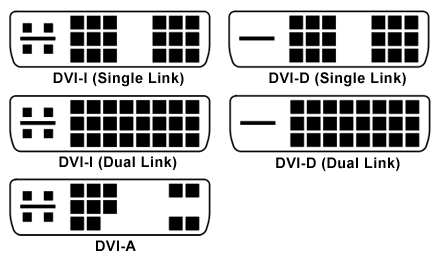
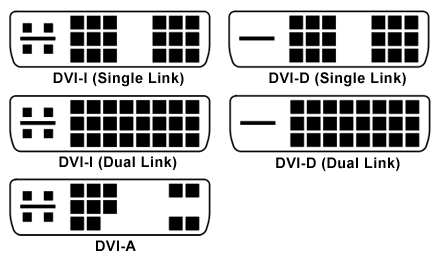
DVI-D
Только цифровое подключение, даёт возможность избежать потерь в качестве изображения (особенно заметно на высоких разрешениях). Обеспечивает неискаженный вывод изображения за счет того, что видеосигнал не проходит двойное аналогово/цифровое преобразование, а передается напрямую в цифровом виде, как есть.
DVI-A
Крайне редкий тип аналогового подключения по DVI-порту, который по-сути ничем не отличается от VGA. В природе практически не встречается.
DVI-I
Универсальный, совмещает в себе два предыдущих вида сразу. В основном, на современных видюшках уже невозможно встретить VGA-порт, зато на всех есть DVI-I. Имея специализированный переходник к такому порту можно подключить VGA монитор.


Для передачи цифровых данных используют либо формат Single-Link, либо Dual-Link. Single-Link DVI использует один TMDS-передатчик, а Dual-Link удваивает пропускную способность и даёт возможность получать разрешения экрана выше, чем 1920 х 1200, к примеру 2560?1600. Так что для больших мониторов с крупным разрешением, либо предназначенных для вывода стереокартинки, конечно нужен как минимум DVI Dual-Link, или HDMI версии 1.3 (об этом чуть ниже).
HDMI
Тоже цифровой выход. Основное его отличие от DVI в том, что HDMI, помимо передачи видеосигнала, может передавать многоканальный цифровой аудиосигнал. Звуковая и визуальная информация передается по одному кабелю сразу. Вначале разрабатывался дляTV и кино, а позднее получил широкую популярность у юзеров ПК. Имеет обратную совместимость с DVI посредством специального переходника. Максимальная длина обычного HDMI кабеля — до 5 метров.


HDMI представляет собой очередную попытку стандартизировать универсальное подключение для цифровых аудио и видео приложений, так что он сразу же получил мощную поддержку со стороны гигантов электроники (свой вклад в разработку внесли такие компании, как Сони, Хитачи, Панасоник, Тошиба, Томсон, Филипс), и как итог — большинство современных устройств для вывода изображения высокого разрешения имеют хотя бы один HDMI выход.
Кроме того, HDMI, как впрочем и DVI, — даёт возможность передавать защищенные от копипастинга звук и изображение в цифровом виде по одному кабелю при помощи HDCP. Только для реализации данной технологии понадобятся видеокарта и монитор, внимание! — поддерживающие данную технологию, о как. Опять же, на текущий момент есть несколько версий HDMI, вот коротко о них:
HDMI 1.3 — стандарт первой версии (1.0) имел пропускную способность в 5 Гбит/с, тогда как в версии 1.3 канал расширился до 10,2 Гбит/с. Тоже была увеличена частенько.а синхронизации до 340 МГц, что позволило подключать дисплеи высокого разрешения с крупным количеством цветов. В данный момент стала возможна передача сжатого звука без потерь в качестве ввиду новым стандартам Dolby. А еще начиная с версии 1.3 появился mini-HDMI, который в данный момент широко используется на видеокартах.
С приходом HDMI 1.4 появилась поддержка стереоизображения (3D), 4K и 2К разрешения (3840?2160 и 4096?2160 — соответственно). Был разработан micro-HDMI для миниатюрных устройств. Отличительной особенностью именно версии 1.4 — стала возможность создания Ethernet-соединения со скоростью до 100 Мбит/с — и все это по одному и тому же HDMI кабелю.
Из отличительных особенностей стандартна HDMI 2.0 можно выделить: увеличенную пропускную способность до 18 Гбит/с, что, к примеру, позволит передавать Full HD 3D картинку со скоростью 120 кадров в секунду; увеличенную частенько.у передаваемого аудио до 1536 кГц для самого высокого качества звука; добавлена поддержка мониторов и телевизоров с соотношением сторон 21:9.


DisplayPort
Появился в дополнение к DVI и HDMI, так как Single-Link DVI может передать сигнал с разрешением до 1920?1080, а Dual-Link максимум до 2560?1600, то уже разрешение в 3840?2400 для DVI недоступно. Максимальные возможности по разрешению у DisplayPort особо ничем не отличаются от того же HDMI — 3840 х 2160, однако, у него все же есть неочевидные преимущества. Одним из таких является, к примеру, то, что за использование в своих устройствах DisplayPort компаниям не придется платить налог — что, кстати, конечно, если речь идет о HDMI.


На фото красными стрелочками отмечены фиксаторы, которые не позволяют коннектору случайно выпасть из разъема. В HDMI даже версии 2.0 никаких фиксаторов не предусмотрено.
Как вы уже поняли, основным конкурентом DisplayPort является HDMI. У DisplayPort есть альтернатива технологии защиты передаваемых данных от кражи, только называется она чуть по-другому — DPCP (DisplayPort Content Protection). В DisplayPort так же, как и у HDMI присутствует поддержка 3D изображения, передачи звукового контента. Но, передача аудиосигнала по DisplayPort доступна только в одностороннем порядке. А передача Ethernet данных по DisplayPort вообще невозможна.
В пользу DisplayPort играет и тот факт, что с него есть переходники на все популярные выходы, такие как: DVI, HDMI, VGA (что немаловажно). К примеру, с HDMI существует только один переходник — на DVI. То есть, имея на видеокарте всего один разъем DisplayPort можно подключить старый монитор с одним лишь VGA входом.
К слову, так и осуществляется — сейчас все больше видеокарт выпускаются вообще без VGA выхода. Максимальная длина обычного DisplayPort кабеля может составлять до 15 метров. Но свое максимальное разрешение DisplayPort может передать на расстоянии не более 3 метров — зачастую этого хватает, чтобы соединить монитор и видеокарту.
S-Video (TV/OUT)


На старых видюшках порой встречается разъем S-Video, или, как его еще называют — S-VHS. В основном его используют для вывода аналогового сигнала на древние телеки, однако, по качеству передаваемого изображения он уступает более распространенному VGA. При использовании качественного кабеля через S-Video изображение передается без помех на дальности до 20 метров. В настоящее время крайне редко встречается (на видеокартах).

